Cách tắt Windows Firewall để trải nghiệm game tốt hơn
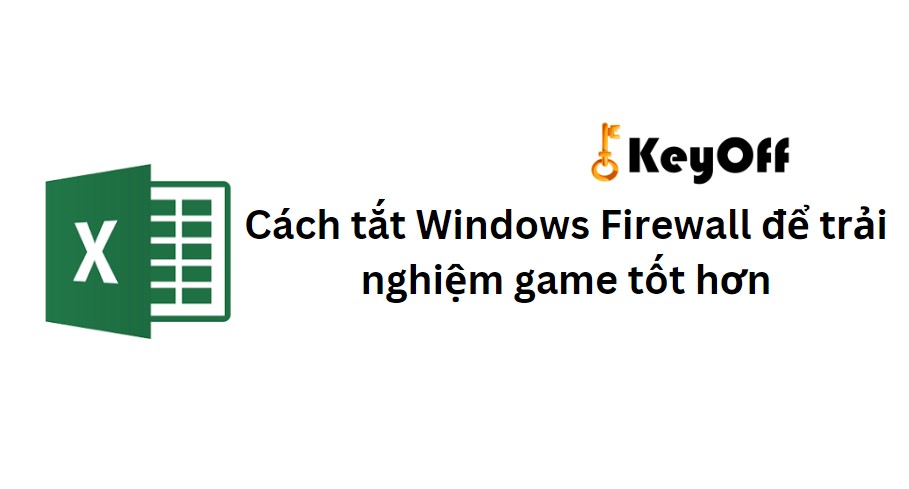
Cách tắt Windows Firewall để trải nghiệm game tốt hơn. Để chơi các game như LOL, DOTA hay cài đặt các phần mềm khác, bạn cần phải Cách tắt Windows Firewall. Mặc dù Tường Lửa Windows Defender là một công cụ hữu ích giúp bảo vệ máy tính khỏi các mối đe dọa từ các thiết bị khác hoặc Internet, tuy nhiên nó cũng sẽ ngăn chặn bạn chơi một số game, làm cho trải nghiệm của bạn trở nên phiền toái.
Bài viết này sẽ hướng dẫn cho bạn Cách tắt Windows Firewall để bạn có thể trải nghiệm game một cách tốt nhất.
1. Cách tắt Windows Firewall trong Control Panel
Bước 1: Tại thanh tìm kiếm của Windows, nhập từ khóa “Tường Lửa” để mở công cụ Windows Defender Firewall.
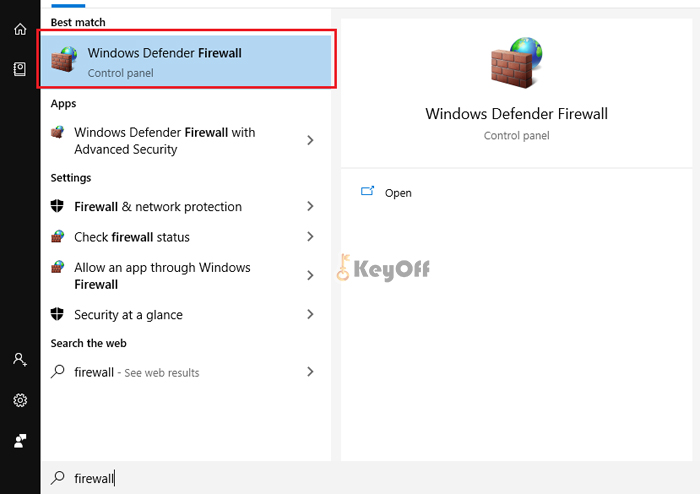 Bước 2: Tại cửa sổ Tường Lửa Windows Defender, nhấp chuột vào mục “Bật hoặc tắt Tường Lửa Windows” ở cột bên trái để thiết lập bật hoặc Cách tắt Windows Firewall.
Bước 2: Tại cửa sổ Tường Lửa Windows Defender, nhấp chuột vào mục “Bật hoặc tắt Tường Lửa Windows” ở cột bên trái để thiết lập bật hoặc Cách tắt Windows Firewall.
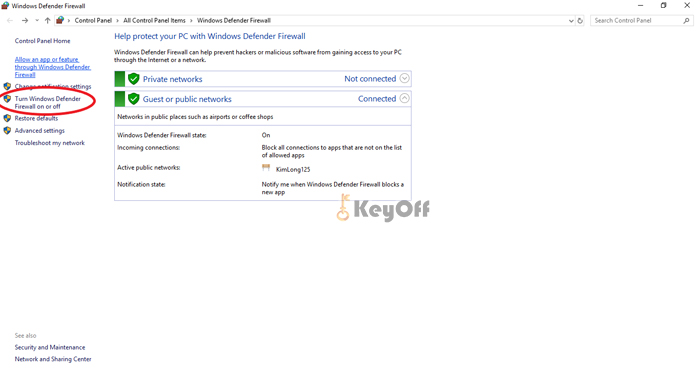 Bước 3: Tùy chỉnh cách bật hoặc Cách tắt Windows Firewall
Bước 3: Tùy chỉnh cách bật hoặc Cách tắt Windows Firewall
Nếu muốn Cách tắt Windows Firewall, chọn “Tắt Tường Lửa Windows” ở cả hai mục “Mạng riêng” và “Mạng khách hoặc mạng công cộng” như hình bên dưới.
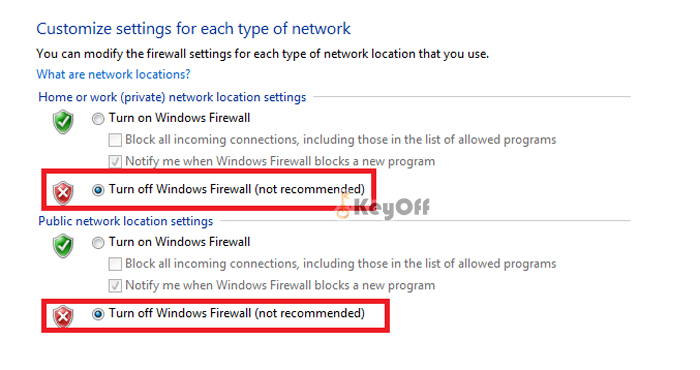 Để bật tường lửa trên Windows 10, bạn có thể chọn “Turn on Windows Firewall” ở cả hai mục và nhấn OK để lưu thay đổi.
Để bật tường lửa trên Windows 10, bạn có thể chọn “Turn on Windows Firewall” ở cả hai mục và nhấn OK để lưu thay đổi.
Sau khi đã hoàn thành việc Cách tắt Windows Firewall, giao diện của Windows Defender Firewall sẽ hiển thị như sau:
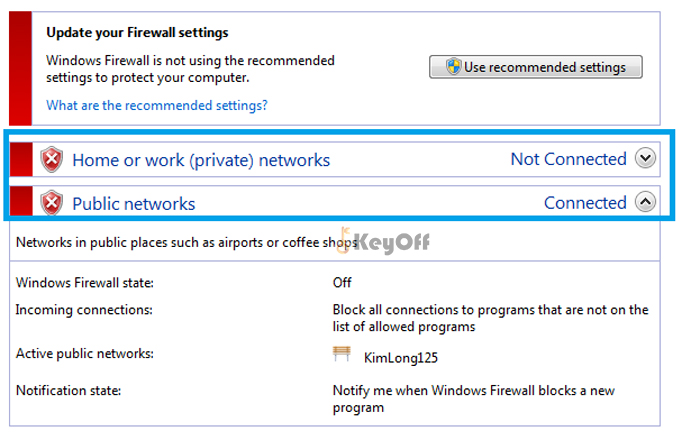 2. Hướng dẫn tắt Firewall win 10 bằng CMD
2. Hướng dẫn tắt Firewall win 10 bằng CMD
Ngoài cách trên, bạn cũng có thể dùng lệnh Command Prompt để Cách tắt Windows Firewall. Cách thực hiện như sau:
Bước 1: Tại ô Search của Windows, gõ từ khóa “cmd”. Sau đó, click chuột phải vào Command Prompt để truy cập với quyền Administrator.
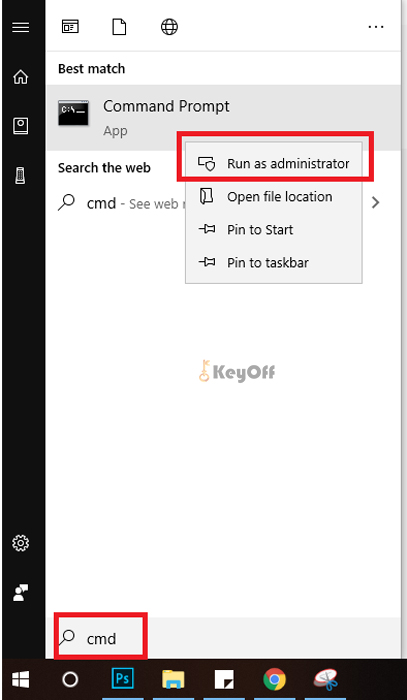 Bước 2: Tại cửa sổ Administrator mở ra, bạn có thể Cách tắt Windows Firewall bằng cách gõ lệnh “netsh advfirewall set allprofiles state off” và bấm Enter. Nếu hiển thị OK, việc tắt tường lửa đã hoàn tất.
Bước 2: Tại cửa sổ Administrator mở ra, bạn có thể Cách tắt Windows Firewall bằng cách gõ lệnh “netsh advfirewall set allprofiles state off” và bấm Enter. Nếu hiển thị OK, việc tắt tường lửa đã hoàn tất.
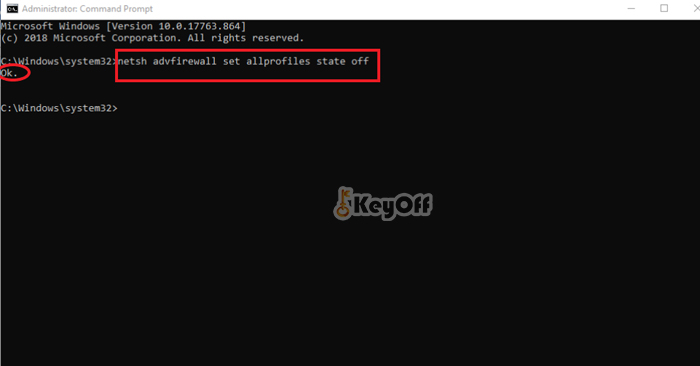 Để kiểm tra lại, bạn có thể vào Control Panel để xem tường lửa đã được tắt chưa:
Để kiểm tra lại, bạn có thể vào Control Panel để xem tường lửa đã được tắt chưa:
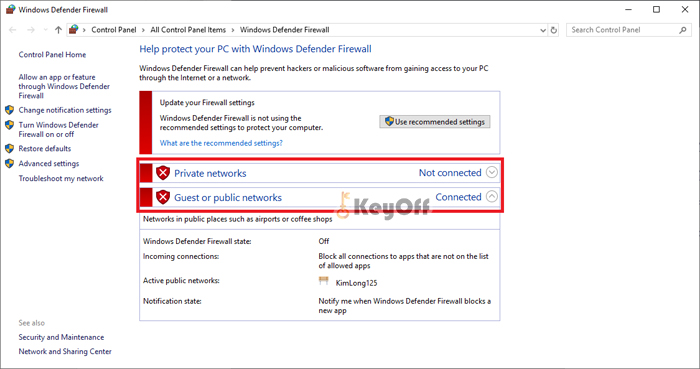 Nếu bạn muốn bật lại tường lửa, hãy sử dụng lệnh “netsh advfirewall set allprofiles state on” và bấm Enter. Nếu hiển thị OK, việc bật tường lửa đã hoàn tất.
Nếu bạn muốn bật lại tường lửa, hãy sử dụng lệnh “netsh advfirewall set allprofiles state on” và bấm Enter. Nếu hiển thị OK, việc bật tường lửa đã hoàn tất.
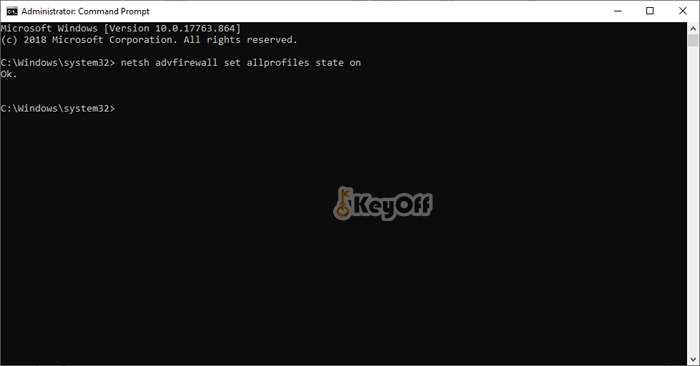 Để bật lại Firewall trên Windows 10, bạn chỉ cần gõ lệnh “netsh advfirewall set allprofiles state on” và nhấn Enter. Nếu hiển thị “OK” thì tường lửa đã được bật lại thành công. Bạn cũng có thể kiểm tra lại bằng cách vào Control Panel như trong cách thứ nhất.
Để bật lại Firewall trên Windows 10, bạn chỉ cần gõ lệnh “netsh advfirewall set allprofiles state on” và nhấn Enter. Nếu hiển thị “OK” thì tường lửa đã được bật lại thành công. Bạn cũng có thể kiểm tra lại bằng cách vào Control Panel như trong cách thứ nhất.
 Lưu ý rằng, bạn nên chỉ tắt tường lửa trong những trường hợp cần thiết như khi chơi game hoặc cài đặt phần mềm mà Windows hạn chế. Để đảm bảo an toàn máy tính khỏi những nguy cơ từ vi-rút xâm nhập, hãy bật tường lửa khi không cần thiết.
Lưu ý rằng, bạn nên chỉ tắt tường lửa trong những trường hợp cần thiết như khi chơi game hoặc cài đặt phần mềm mà Windows hạn chế. Để đảm bảo an toàn máy tính khỏi những nguy cơ từ vi-rút xâm nhập, hãy bật tường lửa khi không cần thiết.
Tóm lại, bài viết trên Keyoff.net đã hướng dẫn rất chi tiết và đơn giản cách tắt tường lửa trên Windows 10. Chúc các bạn thành công trong quá trình thực hiện.







